
Speichern häufig verwendeter Scaneinstellungen (E-Mail/I-Fax/Gemeinsamer Ordner/FTP-Server)
Sie können bis zu 18 häufig verwendete Kombinationen der Scaneinstellungen speichern. Da gespeicherte Einstellungen nach Bedarf angezeigt werden können, sind nicht jedes Mal komplizierte Verfahren (z. B. die Einstellung des Dokumententyps, die Angabe von PDF (Kompakt) als Dateiformat und das Senden der Datei an alle internen Mitarbeiter) nötig. Sie können darüber hinaus gespeicherte Einstellungskombinationen einer Schnellschaltfläche zuordnen, die auf dem Bildschirm <Startseite> angezeigt wird.
Speichern von bevorzugten Einstellungen
1
Drücken Sie  , und tippen Sie auf <Scan>.
, und tippen Sie auf <Scan>.
 , und tippen Sie auf <Scan>.
, und tippen Sie auf <Scan>.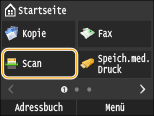
Wenn der Anmeldebildschirm angezeigt wird, geben Sie mit den Zahlentasten den Benutzernamen und das Passwort ein. Wählen Sie dann den Authentisierungsserver aus, und drücken Sie  . Anmelden für Autorisiertes Senden
. Anmelden für Autorisiertes Senden
 . Anmelden für Autorisiertes Senden
. Anmelden für Autorisiertes Senden2
Wählen Sie <E-Mail>, <I-Fax> oder <Datei>.
3
Ändern Sie die Werte für die Einstellungen, die Sie speichern wollen. Festlegen detaillierter Einstellungen
Wenn Sie den Empfänger auch in eine bevorzugte Scaneinstellung aufnehmen wollen, geben Sie den zu speichernden Empfänger ein. Senden unter Verwendung von gespeicherten Empfängern (E-Mail/I-Fax/Gemeinsamer Ordner/FTP-Server)
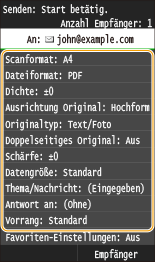
4
Tippen Sie auf <Favoriten-Einstellungen>  <Registrieren>.
<Registrieren>.
 <Registrieren>.
<Registrieren>.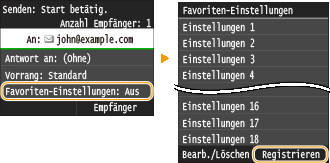
5
Überprüfen Sie die Meldung, und tippen Sie auf <OK>.
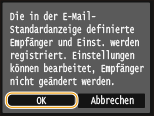
6
Wählen Sie aus, wo die Einstellungen gespeichert werden sollen.
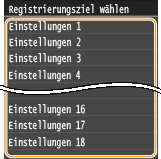
7
Überprüfen Sie die Details der zu speichernden Einstellungen, und tippen Sie auf <Anwenden>. Festlegen detaillierter Einstellungen
Zum Ändern des Wertes einer zu speichernden Einstellung tippen Sie auf die Einstellung.
Wenn Sie den Speicherempfänger umbenennen wollen, tippen Sie auf <Name ändern>. Eingeben von Text
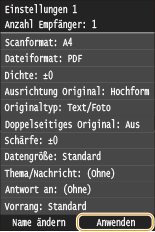
8
Wählen Sie aus, ob die Einstellungen als Schnellschaltfläche gespeichert werden sollen.

Wenn Sie <Ja> auswählen, wird eine Meldung angezeigt. Überprüfen Sie die Meldung, und tippen Sie dann auf <OK>. Die gespeicherte Einstellungskombination wird dem Bildschirm <Startseite> als Schnellschaltfläche hinzugefügt.
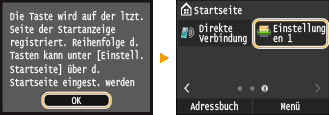

Wenn der Bildschirm <Startseite> voll ist und die Schaltfläche nicht hinzugefügt werden kann, löschen Sie gespeicherte Schaltflächen oder Lücken unter <Einstell. Startseite>. Anpassen des Bildschirms <Startseite>
 |
|
Gespeicherte Einstellungen bleiben auch beim Ausschalten des Geräts erhalten.
Zum Bearbeiten oder Löschen gespeicherter Einstellungen wechseln Sie zu <Scan>
 <Favoriten-Einstellungen> <Favoriten-Einstellungen>  <Bearb./Löschen> <Bearb./Löschen>  <Bearbeiten> oder <Löschen>, und folgen Sie dann den unten aufgeführten Schritten. <Bearbeiten> oder <Löschen>, und folgen Sie dann den unten aufgeführten Schritten.Zum Bearbeiten einer Einstellung: Wählen Sie die zu bearbeitende Einstellung aus  Ändern Sie die Einstellung, und tippen Sie auf Ändern Sie die Einstellung, und tippen Sie auf  <Anwenden> <Anwenden>  <Ja>. <Ja>.Zum Löschen einer Einstellung: Wählen Sie die zu löschende Einstellung aus  tippen Sie auf <Ja>. tippen Sie auf <Ja>.Empfänger können nach dem Speichern der Einstellungen nicht geändert werden. Wenn Sie einen Empfänger ändern wollen, löschen Sie die Einstellungen, und speichern Sie sie dann erneut.
Wenn Sie einen Empfänger gespeichert haben, der aus dem Adressbuch angegeben wurde, und dann den Empfängereintrag im Adressbuch löschen, wird der Empfänger auch aus den bevorzugten Scaneinstellungen gelöscht.
|
Abrufen von bevorzugten Einstellungen
Wählen Sie aus den bevorzugten Einstellungen einfach die Einstellungskombination aus, die Ihre Anforderungen erfüllt.
<Scan>  <Favoriten-Einstellungen>
<Favoriten-Einstellungen>  Wählen Sie die abzurufende Einstellungskombination aus
Wählen Sie die abzurufende Einstellungskombination aus
 <Favoriten-Einstellungen>
<Favoriten-Einstellungen>  Wählen Sie die abzurufende Einstellungskombination aus
Wählen Sie die abzurufende Einstellungskombination aus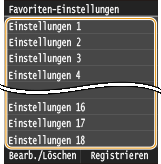
 |
|
Nach dem Abruf der Einstellungen, der Einstellungskombination, können Sie die Scaneinstellungen auch nach Bedarf ändern.
|